Use um Driver Proprietário ODBC Ou JDBC
É importante entender as diferenças arquitetônicas entre uma integração do Jitterbit Agente em Nuvem, uma integração do Jitterbit Agente Privado e uma integração híbrida usando Cloud e Agentes Privados. Um usuário pode instalar qualquer driver ODBC ou JDBC em seu servidor local.
Antes de usar um driver ODBC ou JDBC recém-instalado no Design Studio para criar uma integração, é responsabilidade do usuário garantir que o driver tenha sido instalado com sucesso nos Agentes Privados. Consulte a documentação específica do driver proprietário para saber como isso pode ser feito. Assegure a conectividade entre o driver ODBC ou JDBC e a fonte de dados subjacente clicando no botão de conexão de teste no aplicativo de administração ODBC ou JDBC.
Depois que um novo driver ODBC ou JDBC for instalado com sucesso em um Agente Privado, você poderá selecionar o novo driver na lista suspensa de drivers disponíveis e, em seguida, criar conexões com a fonte de dados subjacente usando o driver ODBC ou JDBC selecionado. Na imagem abaixo, um driver proprietário ODBC ou JDBC foi instalado em um Agente Privado que pode ser usado para interagir com um sistema ERP SAGE 50 UK 2015. A imagem abaixo foi criada após escolher criar uma nova Source que utiliza um banco de dados como Data Source subjacente e depois clicar no botão Select ao escolher o driver que será utilizado para aquela conexão:
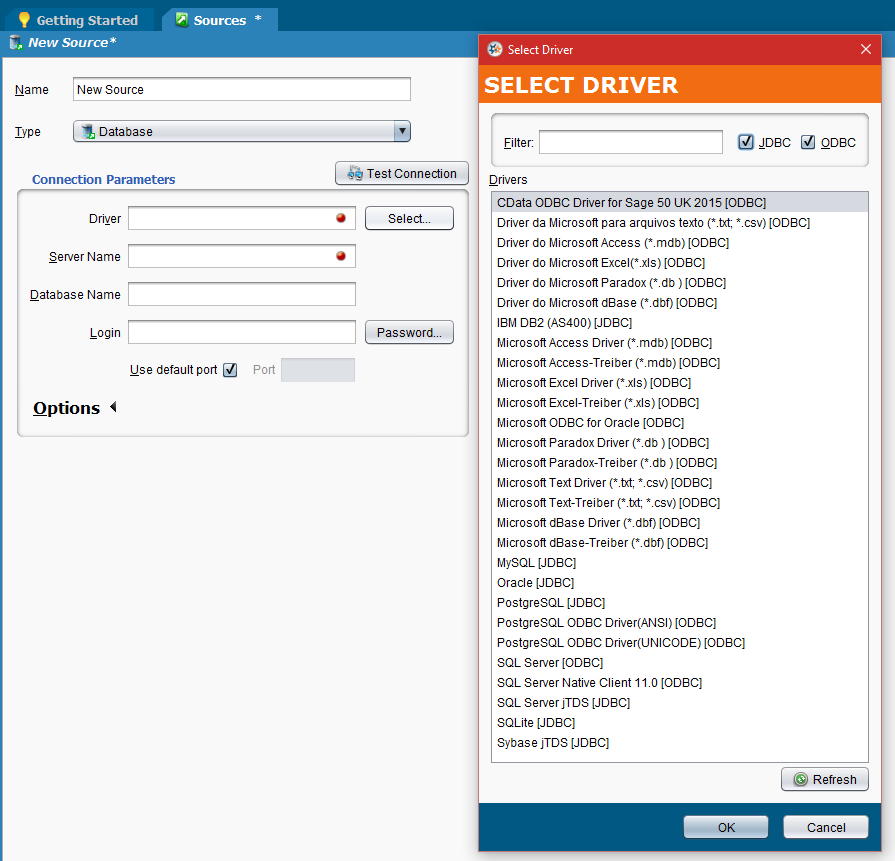
Ao usar um driver ODBC ou JDBC não padrão (aqueles que não estão presentes por padrão), pode ser necessário criar uma cadeia de conexão manualmente, pois o Design Studio pode não ser capaz de antecipar todas as configurações subjacentes necessárias e seus valores. Deve-se tentar fornecer valores para o driver utilizando os campos disponíveis conforme a imagem acima. Se for descoberto que uma "conexão de teste" não foi bem-sucedida, pode ser necessário criar uma string de conexão manual específica para o driver ODBC ou JDBC recém-instalado. Consulte a documentação específica do driver para saber como a string de conexão deve ser estruturada. Quando concluída, a conexão deve ser testada para conectividade clicando no botão "Test Connection".